يعد Microsoft Excel أداة منقذة للحياة بالنسبة لنا لإنشاء التقارير أو إجراء العمليات الحسابية أو تخزين المحتوى بتنسيق جدول. في بعض الأحيان سنقوم بأعمال متكررة على إكسل. لأتمتة مثل هذه الأعمال اليدوية المتكررة ، أدخلت Microsoft ماكرو في Excel. يمكن لماكرو تسجيل نقراتك وإجراءاتك وتحويلها إلى برنامج نصي VB. ومن ثم يمكن للماكرو أن يجعل حياتك أسهل من خلال التخلص من العمل اليومي المتكرر. دعونا نرى أدناه كيفية تسجيل ماكرو وتشغيله.
جدول المحتويات
خطوات تسجيل ماكرو
الخطوة 1: انقر فوق مطور عنصر القائمة وحدد تسجيل ماكرو.
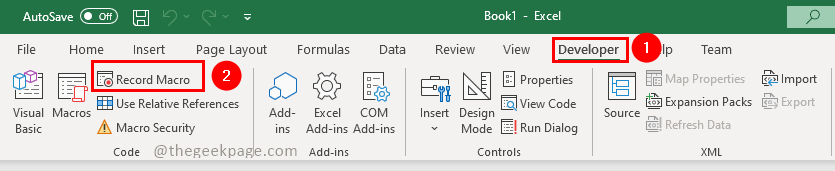
الخطوة 2: في نافذة تسجيل الماكرو ، أعط ملف اسم لماكرو ويمكنك تحديد الاختصارمفتاح التي يمكنك من خلالها تشغيل الماكرو والنقر فوق موافق.
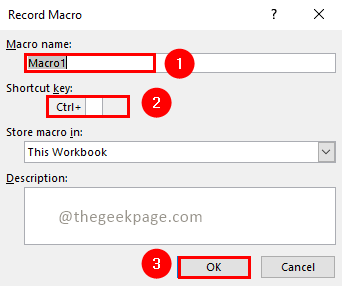
الخطوة 3: نفذ العمليات التي تريد أتمتة. يمكن أن يكون إجراء واحد أو إجراءات متعددة.
الخطوة 4: بمجرد اكتمال الإجراء ، يمكنك النقر فوق إيقاف التسجيل تحت مطور قائمة.

هذا كل شئ. تم تسجيل الماكرو الخاص بك. الآن دعونا نرى أدناه كيفية تشغيل الماكرو.
خطوات تشغيل ماكرو
الخطوة 1: انقر فوق مطور عنصر القائمة وحدد وحدات ماكرو.

الخطوة 2: في نافذة وحدات الماكرو ، سترى قائمة بوحدات الماكرو التي تم إنشاؤها. يختار الماكرو الذي تريد تشغيله والنقر عليه يركض.
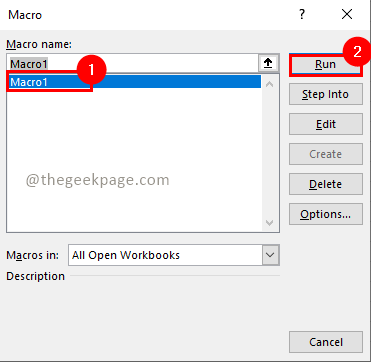
انها بسيطة جدا ، أليس كذلك؟ الآن دعونا نرى كيفية التحقق من نص VB الذي تم إنشاؤه بواسطة تسجيل الماكرو.
خطوات التحقق من إنشاء برنامج VB النصي
الخطوة 1: انقر فوق مطور عنصر القائمة وحدد وحدات ماكرو.

الخطوة 2: في نافذة وحدات الماكرو ، سترى قائمة بوحدات الماكرو التي تم إنشاؤها. يختار الماكرو الذي تريد تشغيله والنقر عليه تعديل.
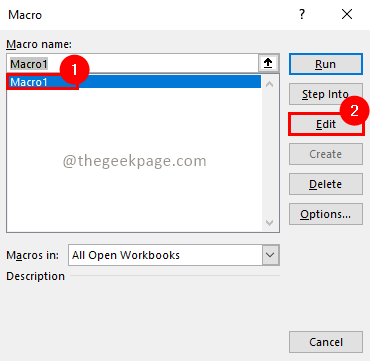
معرفة القليل عن البرنامج النصي VB ويمكنك تعديل البرنامج النصي إذا كنت تريد إجراء تحسينات على البرنامج النصي.
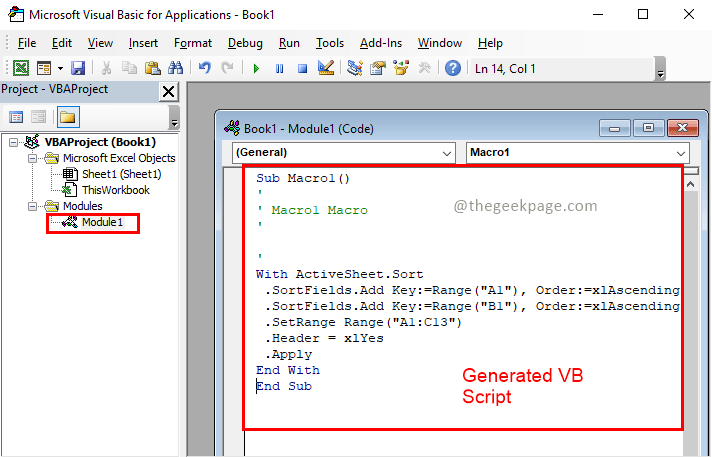
نصائح لجعل حياتك أسهل
1. ال مطور عنصر القائمة بشكل افتراضي غير ممكّن في Excel. لتمكينه ، اتبع الخطوات أدناه.
الخطوة 1: انقر فوق ملف القائمة وحدد خيارات من قائمة القائمة على الجانب الأيسر.
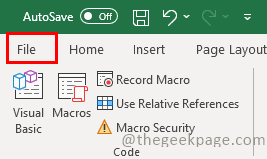
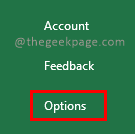
الخطوة 2: في نافذة خيارات Excel ، حدد تخصيص الشريط الخيار ، انقر فوق مطور مربع الاختيار ، وانقر فوق موافق.
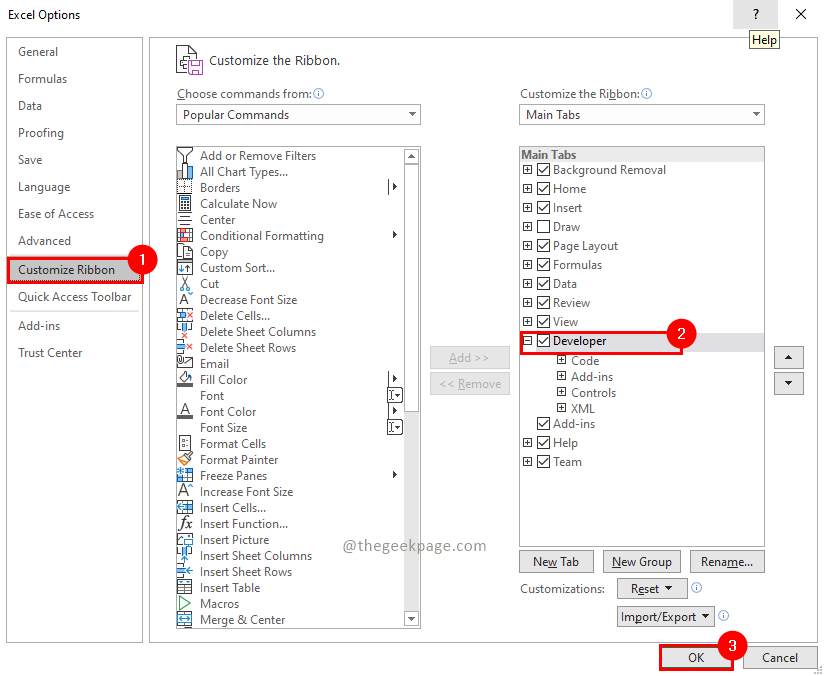
2. يتوفر خيار وحدات الماكرو أيضًا ضمن ملف رأي قائمة. هنا أيضًا يمكنك تسجيل وتشغيل وحدات الماكرو.

3. يمكنك استعمال ال استخدم المراجع النسبية خيار لجعل التحديدات الخاصة بك نسبية ، وبالتالي فإن البرنامج النصي VB الذي تم إنشاؤه سيكون عامًا ونسبيًا.
هذا كل شئ!! الآن تخلص من الأعمال اليدوية المتكررة المملة في Excel وأتمتتها. تعلم القليل من برنامج VB النصي لتخصيصه وتحسين الأتمتة. آمل أن تكون هذه المقالة مفيدة. قم بالتعليق وأخبرنا بما أتمتة مؤخرًا. شكرا لقرائتك. قراءة سعيدة!!


